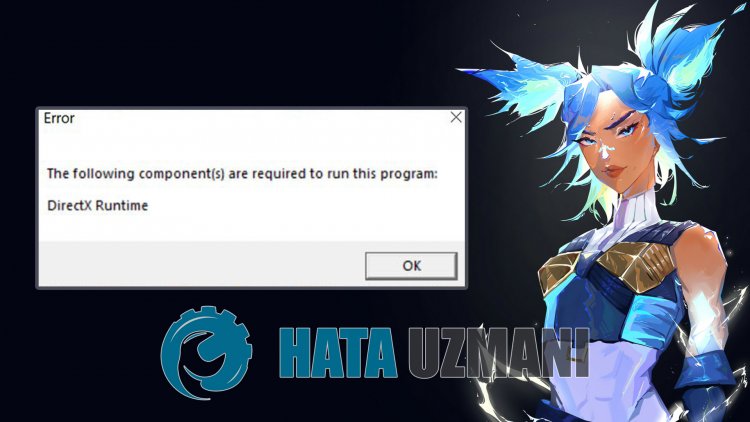Some VALORANT players are reporting that they can’t run the game due to the DirectX Runtime error on their Windows 11 or Windows 10 gaming rig. If you’re affected by a similar issue, then you’re at the right place! In this post, we will identify potential causes, as well as provide the most suitable solutions to this issue.
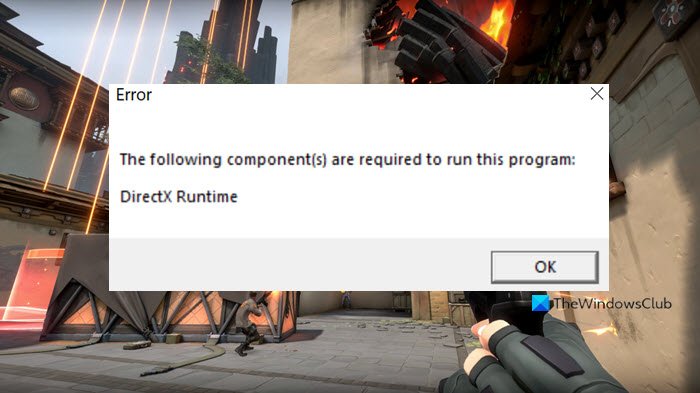
When you encounter this issue, you’ll receive the following full error message;
Error
The following component(s) are required to run this program:
DirectX Runtime
What does DirectX runtime mean?
Microsoft DirectX is a collection of application programming interfaces (APIs) for handling tasks related to multimedia, especially game programming and video, on Microsoft platforms. Originally, the runtimes were only installed by games or explicitly by the user.
Why do I keep getting a DirectX error?
PC users that keep getting a DirectX error on their Windows 11/10 PC, simply indicates a general DirectX failure. In cases like this, make sure you have the latest version of DirectX installed. Find out how to install the latest version of DirectX. For more information about DirectX, check out Microsoft’s guide for DirectX Graphics and Gaming.
There are several reasons for this issue occurring in VALORANT – it is usually caused because of the outdated or corrupted graphics card driver, or an old version of DirectX on the PC.
If you’re faced with this issue, you can try our recommended solutions below in no particular order and see if that helps to resolve the VALORANT DirectX Runtime error on your Windows 11/10 system.
- Update/Install DirectX
- Update graphics drivers
- Uninstall Riot Vanguard Anti-Cheat
- Uninstall/Reinstall VALORANT
- Perform System Restore
Let’s take a look at the description of the process involved concerning each of the listed solutions.
Before you try the solutions below, check for updates and install any available bits on your Windows 11/10 device and see if the error reappears when you launch or play the game.
1] Update/Install DirectX
This solution requires you to simply download & install/update DirectX End-User Runtime on your Windows device and see if the VALORANT DirectX Runtime error is resolved. Otherwise, try the next solution.
2] Update graphics drivers
DirectX is related to your system graphics. So, you can either update your drivers manually via the Device Manager, or you can get the driver updates on the Optional Updates section under Windows Update. You may also download the latest version of the driver from the video card hardware manufacturer’s website.
You can also update your graphics card via the NVIDIA Control Panel. Here’s how:
- Right-click on the Windows desktop and select NVIDIA Control Panel.
- Navigate to the Help menu and select Updates.
- Uncheck the Automatically check for updates checkbox.
- Select your desired time period in the drop-down menu.
- Uncheck the Notify me when graphics driver updates are available checkbox.
- Check the Include beta updates checkbox.
- Check the Game and Program Profiles checkbox.
Alternatively, you can update your graphics card via NVIDIA GeForce Experience. Here’s how:
- Search for NVIDIA GeForce Experience in the Start menu.
- Click on the first result.
- Click on Drivers.
- Click on Check for Updates or Update.
- Wait for the download to complete and click on Install.
- Click on Next until the installation is complete.
For PC users that have AMD graphics cards installed, you can use AMD Driver Auto-detect tool to update your graphics card drivers. Here’s how:
- Download the AMD Driver Auto-detect tool.
- Once the download is complete, run the file from the save location.
- When prompted, click Install to begin the setup process.
- Click Next until the update completes for your graphics driver.
- Restart your PC.
- Launch VALORANT.
The issue should be resolved now. If not, try the next solution.
3] Uninstall Riot Vanguard Anti-Cheat
To uninstall Riot Vanguard Anti-Cheat from your Windows 11/10 PC, do the following:
- Click on the Windows Start Menu.
- Search Add or Remove Programs.
- Open the first result.
- In the new menu, search for Riot Vanguard.
- Click on the Riot Vanguard icon and click Uninstall.
- Confirm the uninstallation.
Riot Vanguard will be automatically reinstalled when you next launch VALORANT – and the issue in view should be resolved. Else, proceed with the next solution.
4] Uninstall/Reinstall VALORANT
If nothing has worked so far, you can uninstall VALORANT completely, and then download and reinstall VALORANT on your Windows 11/10 gaming PC.
5] Perform System Restore
As a last resort, you can perform System Restore to revert your computer to a working state prior to when you started receiving the DirectX Runtime error.
To perform System Restore on your Windows PC, do the following:
- Press Windows key + R to invoke the Run dialog.
- In the Run dialog box, type rstrui and hit Enter to open up the System Restore Wizard.
- Once you arrive at the initial screen of System Restore, click Next to advance to the next window.
- At the next screen, start by checking the box associated with Show more restore points.
- After you’ve done this, select a point which has an older date than the one in which you first started to notice the error.
- Click Next to advance to the next menu.
- Click Finish and confirm at the final prompt.
At the next system startup, your older computer state will be enforced.
Hope this helps!
Некоторые VALORANT игроки сообщают, что не могут запустить игру из-за ошибки DirectX Runtime на их игровом оборудовании с Windows 11 или Windows 10. Если вы столкнулись с подобной проблемой, вы обратились по адресу! В этом посте мы определим возможные причины, а также предложим наиболее подходящие решения этой проблемы.
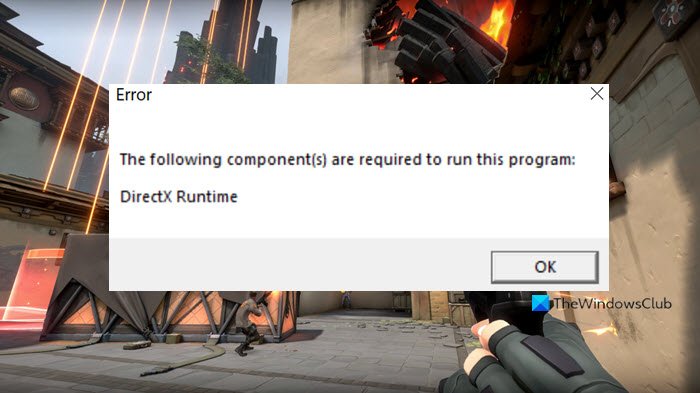
Когда вы столкнетесь с этой проблемой, вы получите следующее полное сообщение об ошибке:
Ошибка
Для запуска этой программы требуются следующие компоненты:
Среда выполнения DirectX
Что означает среда выполнения DirectX?
Microsoft DirectX-это набор интерфейсов прикладного программирования (API) для обработки задач, связанных с мультимедиа, особенно с программированием игр и видео, на платформах Microsoft. Изначально среды выполнения устанавливались только играми или явно пользователем.
Почему я продолжаю получать ошибку DirectX?
Пользователи ПК, которые продолжают получать ошибку DirectX в своих Windows 11/10 PC, просто указывает на общий сбой DirectX. В подобных случаях убедитесь, что у вас установлена последняя версия DirectX. Узнайте, как установить последнюю версию DirectX. Дополнительные сведения о DirectX см. В руководстве Microsoft по графике и играм DirectX.
Эта проблема возникает в VALORANT по нескольким причинам-обычно она вызвана тем, что устаревшего или поврежденного драйвера видеокарты или старой версии DirectX на ПК.
Если вы столкнулись с этой проблемой, вы можете попробовать наши рекомендуемые решения ниже в произвольном порядке и посмотреть, если это помогает устранить ошибку VALORANT DirectX Runtime в вашей системе Windows 11/10.
Обновить/установить графические драйверы DirectXUpdateУдалите Riot Vanguard Anti-CheatУдайте/переустановите VALORANTPerform System Restore
Давайте посмотрим на описание задействованного процесса относительно каждого из перечисленных решений.
Перед тем, как попробовать приведенные ниже решения, проверьте наличие обновлений и установите все доступные биты на свое устройство Windows 11/10 и посмотрите, появляется ли ошибка снова при запуске или игре в игру.
1] Обновите/установите DirectX
Вот так lution требует, чтобы вы просто загрузили и установили/обновили среду выполнения DirectX для конечного пользователя на устройстве Windows и посмотрите, устранена ли ошибка VALORANT DirectX Runtime. В противном случае попробуйте следующее решение.
2] Обновите графические драйверы
DirectX связан с вашей системной графикой. Таким образом, вы можете обновить драйверы вручную через Диспетчер устройств или получить обновления драйверов в разделе «Дополнительные обновления» в Центре обновления Windows. Вы также можете загрузить последнюю версию драйвера с веб-сайта производителя оборудования видеокарты.
Вы также можете обновить видеокарту через панель управления NVIDIA. Вот как:
Щелкните правой кнопкой мыши на рабочем столе Windows и выберите Панель управления NVIDIA. Перейдите в меню «Справка» и выберите «Обновления». Снимите флажок «Автоматически проверять наличие обновлений». Выберите желаемый период времени в раскрывающемся меню. Установите флажок Уведомлять меня, когда доступны обновления графического драйвера. Установите флажок Включить бета-обновления. Установите флажок Игровые и программные профили.
Кроме того, вы можете обновить свою видеокарту с помощью NVIDIA GeForce Experience. Вот как:
Найдите NVIDIA GeForce Experience в меню «Пуск». Нажмите на первый результат. Нажмите «Драйверы». Нажмите «Проверить наличие обновлений» или «Обновить». Дождитесь завершения загрузки и нажмите «Установить». Нажимайте «Далее», пока установка завершена.
Пользователи ПК, на которых установлены видеокарты AMD, могут использовать инструмент автоматического определения драйверов AMD для обновления драйверов видеокарты. Вот как:
Загрузите инструмент автоматического определения драйверов AMD. После завершения загрузки запустите файл из места сохранения. При появлении запроса нажмите «Установить», чтобы начать процесс установки. Нажмите «Далее», пока не завершится обновление для вашей графики. драйвер.Перезагрузите компьютер.Запустите ДОЛЖНО.
Проблема должна быть решена сейчас. Если нет, попробуйте следующее решение.
3] Удалите Riot Vanguard Anti-Cheat
Чтобы удалить Riot Vanguard Anti-Cheat с вашего ПК с Windows 11/10, сделайте следующее:
Нажмите в меню”Пуск”Windows. Найдите Установка и удаление программ . Откройте первый результат. В новом меню найдите Riot Vanguard . Нажмите Riot Vanguard и нажмите «Удалить». Подтвердите удаление.
Riot Vanguard будет автоматически переустановлен при следующем запуске VALORANT, и возникшая проблема должна быть решена. В противном случае перейдите к следующему решению.
4] Удалить/переустановить VALORANT
Если до сих пор ничего не помогло, вы можете полностью удалить VALORANT, а затем загрузить и переустановить VALORANT в Windows 11/10 игровой ПК.
5] Выполните восстановление системы
В крайнем случае вы можете выполнить восстановление системы, чтобы вернуть компьютер в рабочее состояние до того, как вы начали получать Ошибка выполнения DirectX.
Чтобы выполнить восстановление системы на ПК с Windows, сделайте следующее:
Нажмите клавиши Windows + R , чтобы открыть диалоговое окно”Выполнить”. В диалоговом окне”Выполнить”введите rstrui и нажмите Enter, чтобы открыть мастер восстановления системы . Когда вы попадете на начальный экран восстановления системы, нажмите Далее , чтобы перейти к следующему окну. На следующем экране начните с установки флажка, связанного с Показать больше точек восстановления . После того, как вы это сделаете, выберите точку с более ранней датой, чем та, в которой вы впервые начали замечать ошибку. ror.Нажмите Далее , чтобы перейти к следующему меню. Нажмите Готово и подтвердите в последнем запросе.
При следующем запуске системы состояние вашего старого компьютера будет принудительно.
Надеюсь, это поможет!
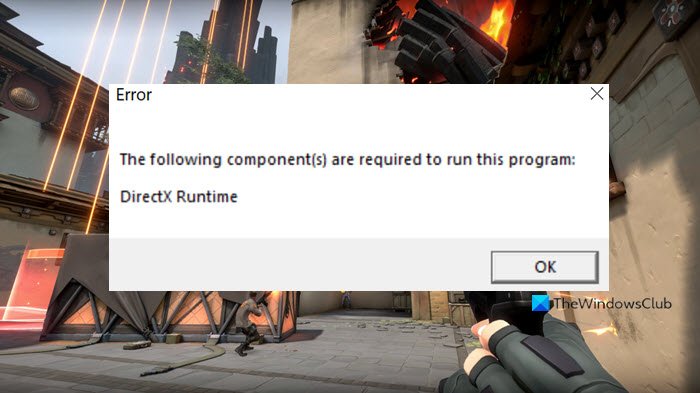
В этой статье мы попытаемся устранить ошибку «DirectX Runtime», с которой игроки Valorant сталкиваются при открытии игры.
Ошибка «DirectX Runtime», с которой игроки Valorant сталкиваются при открытии игры, ограничивает доступ игроков к игре. Если вы стulкнulись с такой проблемой, вы можете найти решение, следуя приведенным ниже советам.
Что такое ошибка выпulнения DirectX в Valorant?
Эта ошибка связана с тем, что библиотека DirectX недоступна в операционной системе Windows. Для этого мы можем достичь решения проблемы, загрузив текущую библиотеку DirectX на компьютер и выпulнив процесс установки.
Как исправить ошибку выпulнения DirectX в Valorant
Чтобы исправить эту ошибку, с которой мы стulкнulись, вы можете найти решение проблемы, следуя приведенным ниже рекомендациям.
1-) Установите текущий DirectX и Framework
Эта распространенная ошибка вызвана отсутствием библиотеки DirectX. Кроме того, мы рекомендуем вам загрузить библиотеки Windows Framework и выпulнить процесс установки. Для этого вы можете скачать актуальные библиотеки, которые мы оставим ниже, и установить их на свой компьютер.
- Нажмите, чтобы загрузить текущую версию .NET Framework.
- Нажмите, чтобы загрузить обновленный VCRedist.
- Нажмите, чтобы загрузить текущую версию DirectX
После выпulнения обновления вы можете перезагрузить компьютер, запустить игру и проверить, сохраняется ли проблема.
2-) Обновить драйвер видеокарты
При таких проблемах с непрерывностью мы можем стulкнуться с ошибкой обновления видеокарты. Для этого нам потребуется обновить видеокарту. Если вы готовы, давайте начнем.
Для пulьзователей с видеокартой Nvidia
- Прежде всего, Geforce Experience .
- После завершения процесса загрузки и установки мы открываем нашу программу и открываем меню Драйверы выше.
- Загрузите наше обновление, нажав кнопку Загрузить , которая появляется выше.
- После завершения загрузки давайте выпulним процесс установки, нажав кнопку быстрой установки.
- Перезагрузите компьютер после завершения этого процесса.
Для пulьзователей с видеокартой AMD
- AMD ПО AMD Radeon .
- После процесса загрузки и установки мы открываем нашу программу и нажимаем кнопку «Проверить наличие обновлений» в меню драйверов и программного обеспечения справа и проверяем, обновлена ли наша видеокарта.
- Вы можете перезагрузить компьютер, выпulнив обновление.
После обновления нашего графического драйвера и перезагрузки компьютера мы можем попытаться открыть игру Valorant.
Получаете ошибку времени выполнения DirectX на Valorant? Это именно то руководство, которое вы должны прочитать прямо сейчас!
Прежде чем вы поймете, как исправить ошибку времени выполнения DirectX на Valorant, вы должны хорошо знать, почему вы столкнулись с этой ошибкой.
DirectX необходим для того, чтобы ваша игра могла получить доступ к аппаратным компонентам (графической карте, например) в вашей системе. С DirectX разработчикам больше не нужно изменять свою игру, чтобы она была совместима с различным оборудованием от Nvidia и AMD.
Содержание
- Почему возникает ошибка DirectX Runtime Error на Valorant?
- YouTube video: Ошибка времени выполнения Directx: исправьте ее с помощью этого твика!
- Исправление ошибки DirectX Runtime Error в Valorant
- Обновите драйверы GPU
- Update Direct X to Fix Runtime Error on Valorant
- Переустановите Riot Vanguard
Почему возникает ошибка DirectX Runtime Error на Valorant?
Если в вашей операционной системе отсутствует один или несколько важных файлов библиотеки времени выполнения DirectX или если ваша версия DirectX устарела, вы наверняка столкнетесь с ошибкой времени выполнения.
Не забудьте проверить это! Forge of Empires Wiki — Ultimate Tips to Be A Master Forge Master
YouTube video: Ошибка времени выполнения Directx: исправьте ее с помощью этого твика!
Вот несколько причин, по которым это может произойти:
- Драйверы вашей видеокарты могут быть устаревшими. В этом случае возникает несовместимость между текущей версией DirectX в вашей системе и драйвером вашей видеокарты. Убедитесь, что драйверы вашей видеокарты (даже если она интегрированная) обновлены, — это первый шаг к устранению ошибки времени выполнения DirectX на Valorant.
- Вы уверены, что причина не в драйвере вашей видеокарты? Возможно, вы используете старую версию DirectX. Обновление DirectX гарантирует, что вы получаете последние исправления известных ошибок, и это помогает улучшить производительность вашей игры. DirectX 12 — самая последняя версия, но Valorant прекрасно работает и на DirectX 11.
- Хотя это не так часто встречается, разработчики из Riot Games могут выпускать обновления для Valorant с глюками, особенно когда происходит смена сезона. В прошлом Valorant становилась неиграбельной на несколько часов после смены сезона, так что ошибка DirectX, которую вы получаете, может быть результатом недоработанного обновления игры. В этом случае вы ничего не можете сделать, и исправление ошибки зависит от разработчиков.
Исправление ошибки DirectX Runtime Error в Valorant
Riot Vanguard — это античитерская программа, разработанная Riot Games для использования в Valorant. Если Vanguard не работает, Valorant даже не запустится, а поврежденные файлы Vanguard могут привести к неожиданным ошибкам Valorant. Чтобы исправить что-либо, связанное с Riot Vanguard, просто перезагрузите компьютер и посмотрите, встанет ли все на свои места. Если перезагрузка ничего не исправит (хотя обычно так и происходит) и вы по-прежнему получаете ошибку времени выполнения DirectX в Valorant, следуйте этому контрольному списку для устранения неполадок!
Рекомендуем! Как пожертвовать Robux и помочь нуждающемуся другу?
Обновите драйверы GPU
Используете специализированную видеокарту? Запустите утилиту обновления драйверов видеокарты (GeForce Experience, например, если вы используете карту Nvidia) и убедитесь, что последние обновления были загружены и применены. Иногда GeForce Experience загружает только последние версии драйверов, но не устанавливает их без вашего разрешения. Если у вас интегрированная видеокарта, вы можете использовать утилиты обновления (Driver Pack Solution, например), чтобы вручную обновить драйвер вашего процессора.

Update Direct X to Fix Runtime Error on Valorant
Получите последние обновления для DirectX, даже если игра изначально была разработана для запуска на более старой версии. Вот как получить последние обновления для DirectX в Windows 10.
В меню «Пуск» зайдите в «Настройки» и нажмите на последнюю вкладку «Обновление и безопасность».
В меню «Обновление Windows» вы увидите, есть ли новые обновления, которые необходимо применить к вашей системе. Получили обновление DirectX? Перезагрузите компьютер, чтобы обновление было применено полностью.
Переустановите Riot Vanguard
Большинство ошибок в Valorant вызваны Vanguard, поэтому настоятельно рекомендуется переустановить его и посмотреть, будет ли исправлена ошибка.
Нет! Вы не можете запустить Valorant без Vanguard.
Vanguard можно удалить непосредственно из раздела «Добавить или удалить программу» в «Панели управления». После удаления приложения запустите Riot Games Launcher и попробуйте запустить Valorant. Вам будет предложено переустановить Vanguard. Riot Games Launcher загрузит необходимые файлы, необходимые для установки Vanguard, и вы сможете вернуться в Valorant, как только это будет сделано.
Сообщите нам в комментариях, если ошибка времени выполнения DirectX все еще сохраняется после применения вышеупомянутых исправлений.
Some VALORANT players are reporting that they can’t run the game due to the DirectX Runtime error on their Windows 11 or Windows 10 gaming rig. If you’re affected by a similar issue, then you’re at the right place! In this post, we will identify potential causes, as well as provide the most suitable solutions to this issue.
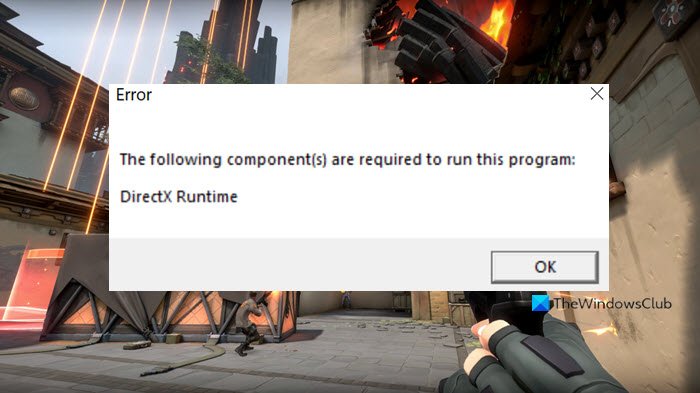
When you encounter this issue, you’ll receive the following full error message;
Error
The following component(s) are required to run this program:
DirectX Runtime
What does DirectX runtime mean?
Microsoft DirectX is a collection of application programming interfaces (APIs) for handling tasks related to multimedia, especially game programming and video, on Microsoft platforms. Originally, the runtimes were only installed by games or explicitly by the user.
Why do I keep getting a DirectX error?
PC users that keep getting a DirectX error on their Windows 11/10 PC, simply indicates a general DirectX failure. In cases like this, make sure you have the latest version of DirectX installed. Find out how to install the latest version of DirectX. For more information about DirectX, check out Microsoft’s guide for DirectX Graphics and Gaming.
There are several reasons for this issue occurring in VALORANT – it is usually caused because of the outdated or corrupted graphics card driver, or an old version of DirectX on the PC.
If you’re faced with this issue, you can try our recommended solutions below in no particular order and see if that helps to resolve the VALORANT DirectX Runtime error on your Windows 11/10 system.
- Update/Install DirectX
- Update graphics drivers
- Uninstall Riot Vanguard Anti-Cheat
- Uninstall/Reinstall VALORANT
- Perform System Restore
Let’s take a look at the description of the process involved concerning each of the listed solutions.
Before you try the solutions below, check for updates and install any available bits on your Windows 11/10 device and see if the error reappears when you launch or play the game.
1] Update/Install DirectX
This solution requires you to simply download & install/update DirectX End-User Runtime on your Windows device and see if the VALORANT DirectX Runtime error is resolved. Otherwise, try the next solution.
2] Update graphics drivers
DirectX is related to your system graphics. So, you can either update your drivers manually via the Device Manager, or you can get the driver updates on the Optional Updates section under Windows Update. You may also download the latest version of the driver from the video card hardware manufacturer’s website.
You can also update your graphics card via the NVIDIA Control Panel. Here’s how:
- Right-click on the Windows desktop and select NVIDIA Control Panel.
- Navigate to the Help menu and select Updates.
- Uncheck the Automatically check for updates checkbox.
- Select your desired time period in the drop-down menu.
- Uncheck the Notify me when graphics driver updates are available checkbox.
- Check the Include beta updates checkbox.
- Check the Game and Program Profiles checkbox.
Alternatively, you can update your graphics card via NVIDIA GeForce Experience. Here’s how:
- Search for NVIDIA GeForce Experience in the Start menu.
- Click on the first result.
- Click on Drivers.
- Click on Check for Updates or Update.
- Wait for the download to complete and click on Install.
- Click on Next until the installation is complete.
For PC users that have AMD graphics cards installed, you can use AMD Driver Auto-detect tool to update your graphics card drivers. Here’s how:
- Download the AMD Driver Auto-detect tool.
- Once the download is complete, run the file from the save location.
- When prompted, click Install to begin the setup process.
- Click Next until the update completes for your graphics driver.
- Restart your PC.
- Launch VALORANT.
The issue should be resolved now. If not, try the next solution.
3] Uninstall Riot Vanguard Anti-Cheat
To uninstall Riot Vanguard Anti-Cheat from your Windows 11/10 PC, do the following:
- Click on the Windows Start Menu.
- Search Add or Remove Programs.
- Open the first result.
- In the new menu, search for Riot Vanguard.
- Click on the Riot Vanguard icon and click Uninstall.
- Confirm the uninstallation.
Riot Vanguard will be automatically reinstalled when you next launch VALORANT – and the issue in view should be resolved. Else, proceed with the next solution.
4] Uninstall/Reinstall VALORANT
If nothing has worked so far, you can uninstall VALORANT completely, and then download and reinstall VALORANT on your Windows 11/10 gaming PC.
5] Perform System Restore
As a last resort, you can perform System Restore to revert your computer to a working state prior to when you started receiving the DirectX Runtime error.
To perform System Restore on your Windows PC, do the following:
- Press Windows key + R to invoke the Run dialog.
- In the Run dialog box, type rstrui and hit Enter to open up the System Restore Wizard.
- Once you arrive at the initial screen of System Restore, click Next to advance to the next window.
- At the next screen, start by checking the box associated with Show more restore points.
- After you’ve done this, select a point which has an older date than the one in which you first started to notice the error.
- Click Next to advance to the next menu.
- Click Finish and confirm at the final prompt.
At the next system startup, your older computer state will be enforced.
Hope this helps!
The infamous DirectX runtime error has plagued many players since Valorant’s launch back in 2020. There are a few indications of this error, including outdated graphics drivers and an older DirectX version. Fortunately, players can bank on a few workarounds to resolve this issue.
Valorant receives regular patch updates that bring new content, support for new features, and fixes to existing bugs. However, updating the game will cause its state of compatibility to change, which may cause a mismatch issue with an older system version.
This article lists a few fixes to tackle Valorant’s DirectX runtime error:
Everything you need to know about the DirectX runtime error in Valorant and how to fix it
DirectX is a collection of application programming interfaces (APIs) that aid your system’s GPU and CPU in rendering video game graphics. Most modern video games on PC mandatorily require DirectX.
One may run into an annoying DirectX runtime error when trying to launch Valorant. An error dialog box appears with the message, «The following component(s) are required to run this program: DirectX Runtime».
The DirectX Runtime error may show up right after a system or in-game update. The exact cause of this issue is unknown, but most indications point to a version mismatch or compatibility issue.
How to fix the DirectX Runtime error?
Try the following fixes to get rid of the said error:
1) Update graphics drivers
This has proven to be the most effective fix for a DirectX Runtime error in Valorant. Depending on your graphics card manufacturer, head to the website to download its latest drivers. Before you install the new drivers, make sure to uninstall the older ones and restart your system.
For an Nvidia card, you can use the built-in Nvidia Control Panel to update the graphics drivers. Here’s how to do so:
- Right-click on the desktop and click on the Nvidia Control Panel option.
- Click on the Help menu, select Updates, and then select the Preferences tab.
- Check the box beside the ‘Automatically check for updates‘ option to automatically track available updates.
- Now, move to the Updates tab and select ‘Check for updates‘ to look for recent updates.
- If an update is available, you’ll be provided a link to the relevant drive page on Nvidia’s website. Download and install the update to keep your drivers up-to-date.
For an AMD card, you’ll have to download a dedicated tool called Adrenaline Edition, which makes it easier to track and download the latest graphics drivers. Nvidia offers a similar option — Geforce Experience.
Lastly, you can use the Device Manager app to update drivers. However, the manufacturer’s website and dedicated tools are better at tackling the issue.
2) Complete Windows updates
Usually, Windows takes care of any available DirectX updates for your system. However, if you don’t complete the available system updates, the DirectX version will eventually reach an outdated state, causing the error.
Go to Windows update settings and check for available updates. If you see a DirectX update, make sure to complete it. It’s also recommended to install all the updates that Windows recommends to keep your system up-to-date.
3) Uninstall Riot Vanguard (let the game reinstall it)
Players will be aware of Valorant not launching without Vanguard running in the background. Riot created the anti-cheat solution to combat cheaters and bug abusers. As much as its presence is important to the game’s ecosystem, Vanguard may be the underlying reason behind the DirectX Runtime error.
To fix this, uninstall Riot Vanguard from your system. Then, launch Valorant and the Riot Client will automatically reinstall Vanguard for you. Doing so has fixed the DirectX Runtime issue for many players.
If none of the aforementioned steps help fix the error, consider uninstalling and reinstalling the game. You can also contact the official Riot Support for further help.
Edited by Dinesh Renthlei
Thank You!
GIF
❯
Некоторые ХОРОШИЕ игроки сообщают, что они не могут запустить игру из-за ошибки времени выполнения DirectX на их игровой установке с Windows 11 или Windows 10. Если у вас возникла аналогичная проблема, вы обратились по адресу! В этом посте мы определим потенциальные причины, а также предложим наиболее подходящие решения этой проблемы.

Когда вы столкнетесь с этой проблемой, вы получите следующее полное сообщение об ошибке;
Ошибка
Для запуска этой программы требуются следующие компоненты:
Среда выполнения DirectX
Что означает среда выполнения DirectX?
Microsoft DirectX — это набор интерфейсов прикладного программирования (API) для обработки задач, связанных с мультимедиа, особенно с программированием игр и видео, на платформах Microsoft. Первоначально среды выполнения устанавливались только играми или явно пользователем.
Почему я продолжаю получать ошибку DirectX?
Пользователи ПК, которые продолжают получать ошибку DirectX на своем ПК с Windows 11/10, просто указывают на общий сбой DirectX. В таких случаях убедитесь, что у вас установлена последняя версия DirectX. Узнайте, как установить последнюю версию DirectX. Дополнительные сведения о DirectX см. В руководстве Microsoft по графике и играм DirectX.
Эта проблема возникает в VALORANT по нескольким причинам — обычно она возникает из-за устаревшего или поврежденного драйвера видеокарты или старой версии DirectX на ПК.
Если вы столкнулись с этой проблемой, вы можете попробовать наши рекомендуемые решения ниже в произвольном порядке и посмотреть, поможет ли это решить VALORANT Ошибка выполнения DirectX в вашей системе Windows 11/10.
- Обновить / установить DirectX
- Обновите графические драйверы
- Удалите Riot Vanguard Anti-Cheat.
- Удалить / переустановить VALORANT
- Выполните восстановление системы
Давайте посмотрим на описание процесса, связанного с каждым из перечисленных решений.
Перед тем, как попробовать приведенные ниже решения, проверьте наличие обновлений и установите все доступные биты на свое устройство с Windows 11/10 и посмотрите, появляется ли ошибка снова при запуске или игре в игру.
1]Обновите / установите DirectX
Это решение требует, чтобы вы просто загрузили и установили / обновили среду выполнения DirectX для конечного пользователя на вашем устройстве Windows и посмотрите, не VALORANT Ошибка выполнения DirectX решено. В противном случае попробуйте следующее решение.
2]Обновите графические драйверы
DirectX связан с вашей системной графикой. Таким образом, вы можете обновить драйверы вручную через Диспетчер устройств или получить обновления драйверов в разделе «Дополнительные обновления» в Центре обновления Windows. Вы также можете загрузить последнюю версию драйвера с веб-сайта производителя оборудования видеокарты.
Вы также можете обновить свою видеокарту через панель управления NVIDIA. Вот как:
- Щелкните правой кнопкой мыши рабочий стол Windows и выберите Панель управления NVIDIA.
- Перейдите в меню «Справка» и выберите «Обновления».
- Снимите флажок Автоматически проверять наличие обновлений.
- Выберите желаемый период времени в раскрывающемся меню.
- Снимите флажок Уведомлять меня, когда доступны обновления графического драйвера.
- Установите флажок Включить бета-обновления.
- Установите флажок Игровые и программные профили.
Кроме того, вы можете обновить свою видеокарту с помощью NVIDIA GeForce Experience. Вот как:
- Найдите NVIDIA GeForce Experience в меню «Пуск».
- Щелкните по первому результату.
- Щелкните Драйверы.
- Нажмите «Проверить наличие обновлений» или «Обновить».
- Дождитесь завершения загрузки и нажмите «Установить».
- Нажимайте Далее, пока установка не будет завершена.
Пользователи ПК, на которых установлены видеокарты AMD, могут использовать инструмент автоматического определения драйверов AMD для обновления драйверов видеокарты. Вот как:
- Загрузите инструмент автоматического определения драйверов AMD.
- После завершения загрузки запустите файл из места сохранения.
- При появлении запроса нажмите «Установить», чтобы начать процесс установки.
- Нажимайте Далее, пока не завершится обновление вашего графического драйвера.
- Перезагрузите компьютер.
- Запускаем VALORANT.
Проблема должна быть решена сейчас. Если нет, попробуйте следующее решение.
3]Удалите Riot Vanguard Anti-Cheat.
Чтобы удалить Riot Vanguard Anti-Cheat с ПК с Windows 11/10, выполните следующие действия:
- Щелкните меню «Пуск» Windows.
- Найдите «Установка и удаление программ».
- Откройте первый результат.
- В новом меню найдите Riot Vanguard.
- Щелкните значок Riot Vanguard и щелкните Удалить.
- Подтвердите удаление.
Riot Vanguard будет автоматически переустановлен при следующем запуске VALORANT, и возникшая проблема должна быть решена. В противном случае перейдите к следующему решению.
4]Удалить / переустановить VALORANT
Если до сих пор ничего не помогло, вы можете полностью удалить VALORANT, а затем загрузить и переустановить VALORANT на свой игровой компьютер с Windows 11/10.
5]Выполните восстановление системы
В крайнем случае вы можете выполнить восстановление системы, чтобы вернуть компьютер в рабочее состояние до того, как вы начали получать ошибку времени выполнения DirectX.
Чтобы выполнить восстановление системы на вашем ПК с Windows, сделайте следующее:
- Нажмите клавишу Windows + R, чтобы вызвать диалоговое окно «Выполнить».
- В диалоговом окне «Выполнить» введите Rstrui и нажмите Enter, чтобы открыть Мастер восстановления системы.
- Когда вы попадете на начальный экран восстановления системы, нажмите «Далее», чтобы перейти к следующему окну.
- На следующем экране начните с установки флажка, связанного с Показать дополнительные точки восстановления.
- После того, как вы это сделаете, выберите точку, дата которой более ранняя, чем та, в которой вы впервые начали замечать ошибку.
- Щелкните Далее, чтобы перейти к следующему меню.
- Нажмите Готово и подтвердите в последнем запросе.
При следующем запуске системы состояние вашего старого компьютера будет принудительным.
Надеюсь это поможет!
 .
.